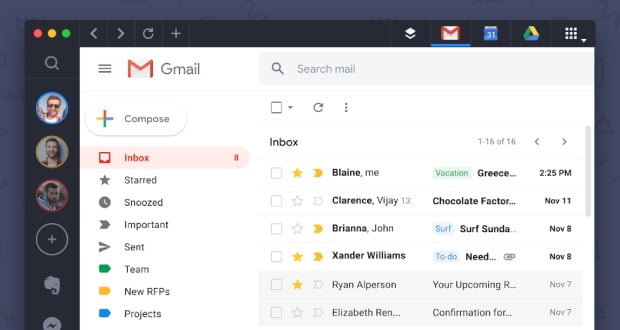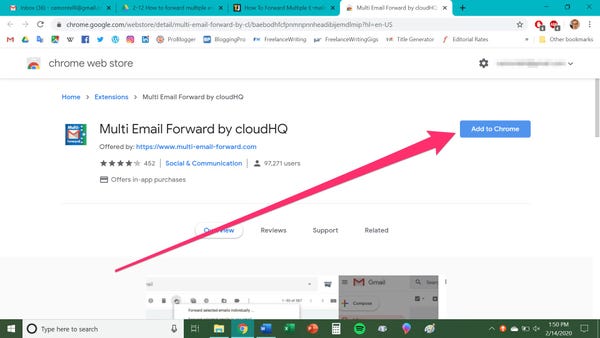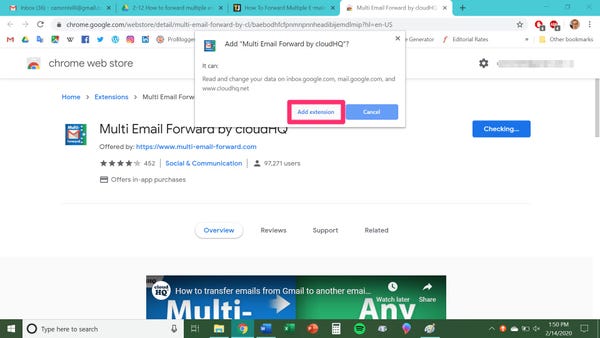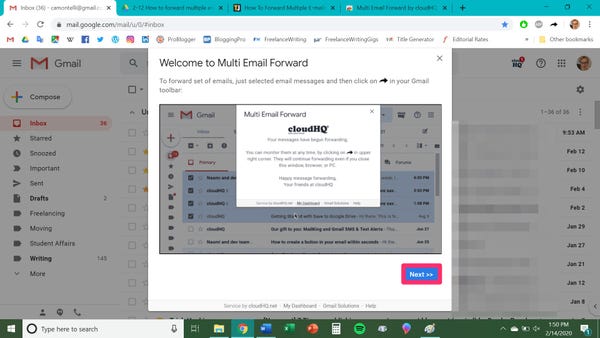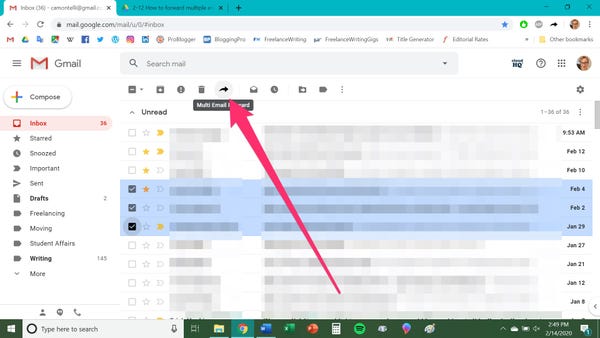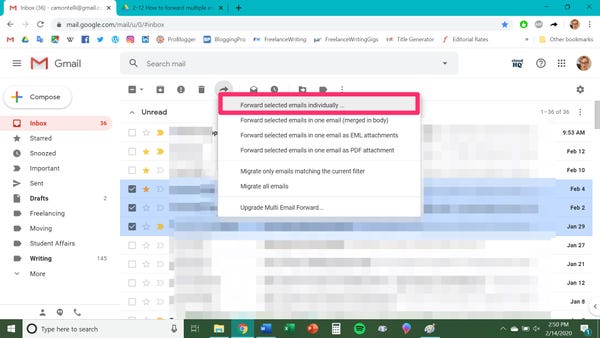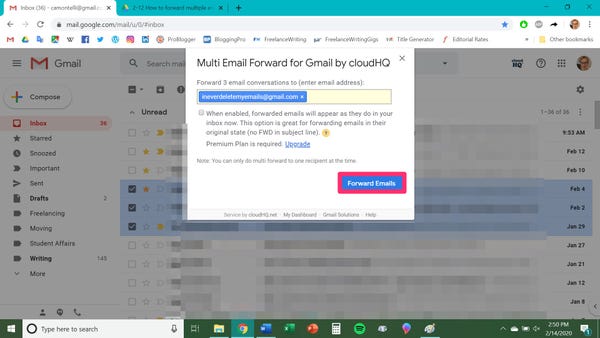اگر روزانه با ارسال ایمیل و Gmail سر و کار دارید، فوروارد همزمان چند ایمیل به شما کمک میکند بهرهوری کارتان را افزایش دهید.
همه ما میدانیم که فقط میتوان یک ایمیل را در آن واحد فوروارد کرد. بنابراین، اگر چندین ایمیل داشته باشید و بخواهید همهشان را به طور همزمان فوروارد کنید، باید هر یک را جداگانه باز کرده، گزینهی Forward روی هر کدام را کلیک نموده و آن وقت یکی یکی فورواردشان کنید. انجام این کار دشوار است، قطعا روش بهتری برای فوروارد همزمان چند ایمیل وجود دارد.
Multi Email Forward نام یک افزونه برای مرورگر کروم است. این افزونه به شما اجازه میدهد که تا حداکثر 50 ایمیل را به صورت همزمان در اکانت جیمیل خود فوروارد کرده و در زمان خود صرفه جویی کنید. در این مطلب علاوه بر نحوه فوروارد همزمان چند ایمیل، توضیح مختصری دربارهی نحوه دانلود افزونه Multi Email Forward نیز خواهیم داد.
نحوه دانلود افزونه Multi Email Forward در گوگل کروم
قبل از شروع انجام این کار، ابتدا باید افزونه Multi Email Forward را دانلود کنید:
- نام Multi Email Forward را در فروشگاه وب – web store گوگل کروم رایانه خود جستجو کنید، سپس در صفحه افزونهها، روی گزینه آبی رنگ Add to Chrome کلیک کنید.

- در پنجرهی ظاهر شده در صفحه، روی گزینه سفید رنگ Add Extension کلیک کنید.

- دفعه بعدی که جیمیل را باز کردید، برای فوروارد همزمان چند ایمیل شما باید با کلیک روی اعلانیه به نمایش درآمده روی صفحه، مجوز دسترسی این افزونه به اطلاعات جیمیل خود را بدهید.

نحوه ارسال همزمان چند ایمیل در جیمیل
- پس از دانلود افزونه Multi Email Forward در رایانه، روی مربعهای کوچک واقع در سمت چپ ایمیلهایی که قصد ارسالشان را دارید کلیک کنید. سپس بایستی این ایمیلها به صورت هایلایت و با علامت تیک در مربعهای کوچک ظاهر شوند. به عبارتی ایمیلهای مورد نظر خود را مارک یا علامتگذاری کردهاید.
- پس از آن که همهی ایمیلهای مورد نظر خود را انتخاب کردید، روی آیکون Multi Email Forward کلیک کنید. این آیکون به صورت یک فلش خاکستری رنگ به سمت راست نشان داده شده است.

- در منوی ظاهر شده، از بین گزینههای Forward selected emails individually (فوروارد ایمیلهای انتخاب شده به صورت معمولی)، (Forward selected emails in one email (merged in body (فوروارد ایمیلهای انتخاب شده در یک ایمیل)، Forward selected emails in one email as EML attachments (فوروارد ایمیلهای انتخاب شده به صورت فایل ضمیمه EML)،
Forward selected emails in one email as PDF attachment ( فوروارد ایمیلهای انتخاب شده به صورت فایل ضمیمه PDF) روی یکی کلیک کنید. به عنوان مثال، ما اولین گزینه را انتخاب میکنیم.

- آدرس ایمیلی که میخواهید ایمیلهای خود را فوروارد کنید را تایپ کنید. پس از پایان کار، روی گزینه آبی رنگ Forward Emails کلیک کنید.

سپس یک پنجره پاپ آپ روی صفحه ظاهر خواهد شد که تایید میکند ایمیلهای شما در حال ارسال هستند.
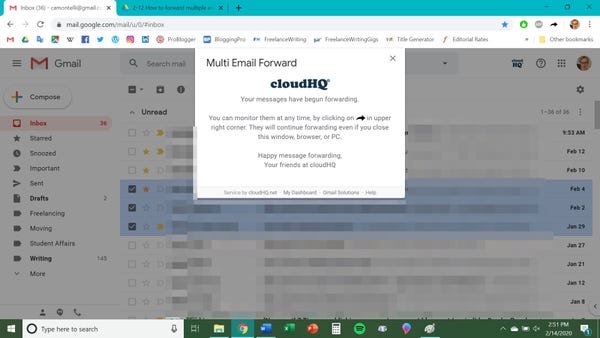
 گجت نیوز آخرین اخبار تکنولوژی، علم و خودرو
گجت نیوز آخرین اخبار تکنولوژی، علم و خودرو